Cómo cambiar la orientación de la tableta
La tableta DateCodeGenie® gira automáticamente la orientación de la pantalla táctil de forma predeterminada según la posición de la tableta. La activación o desactivación de la rotación automática se puede gestionar con la configuración de pantalla de rotación automática.
Los dispositivos modelo 2.0 y X pueden requerir mover la tableta hacia adelante o hacia atrás para ajustar la orientación de la pantalla táctil para una visualización correcta con la configuración de rotación automática de pantalla activada.
Pasos:
1. Toque Configuración en la pantalla de inicio de la tableta.

2. Desplácese y toque Pantalla .
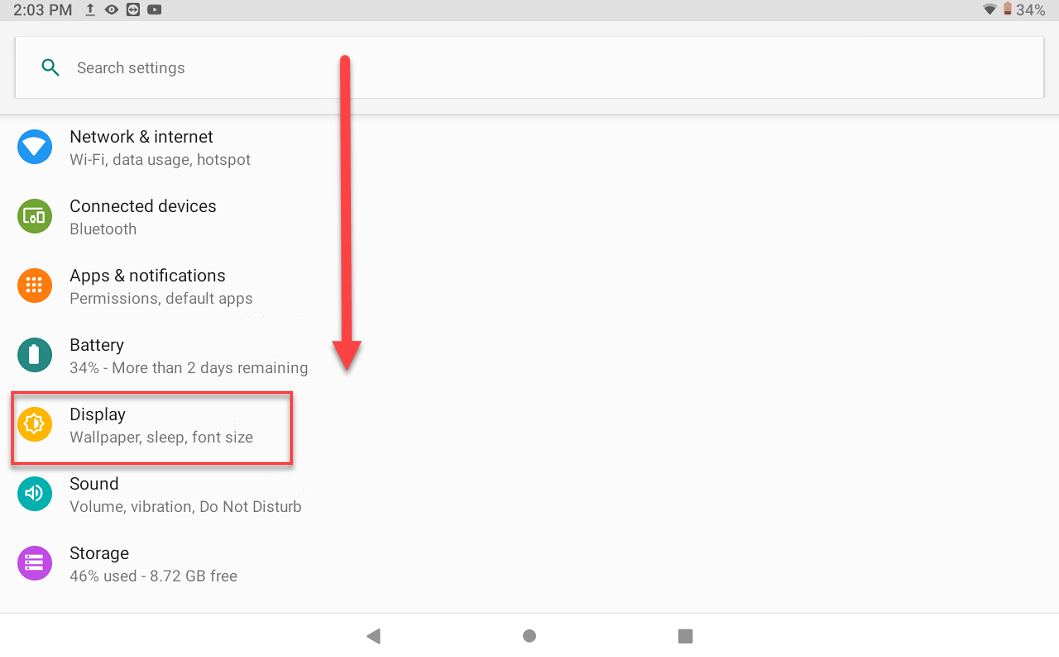
3. Toque Avanzado .
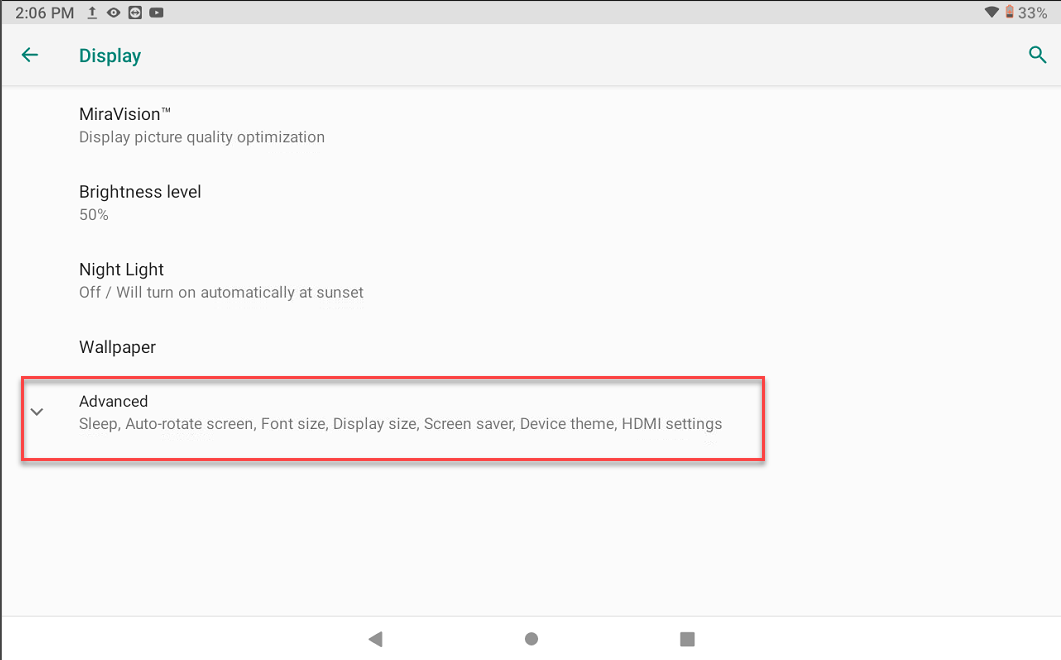
4. Toque el botón de rotación automática de pantalla para activar o desactivar.
- El interruptor está en blanco: la rotación automática está desactivada y la pantalla táctil está bloqueada en la orientación actual.
NOTA
Asegúrese de que la orientación de la pantalla táctil esté en la posición deseada antes de desactivar la rotación automática.
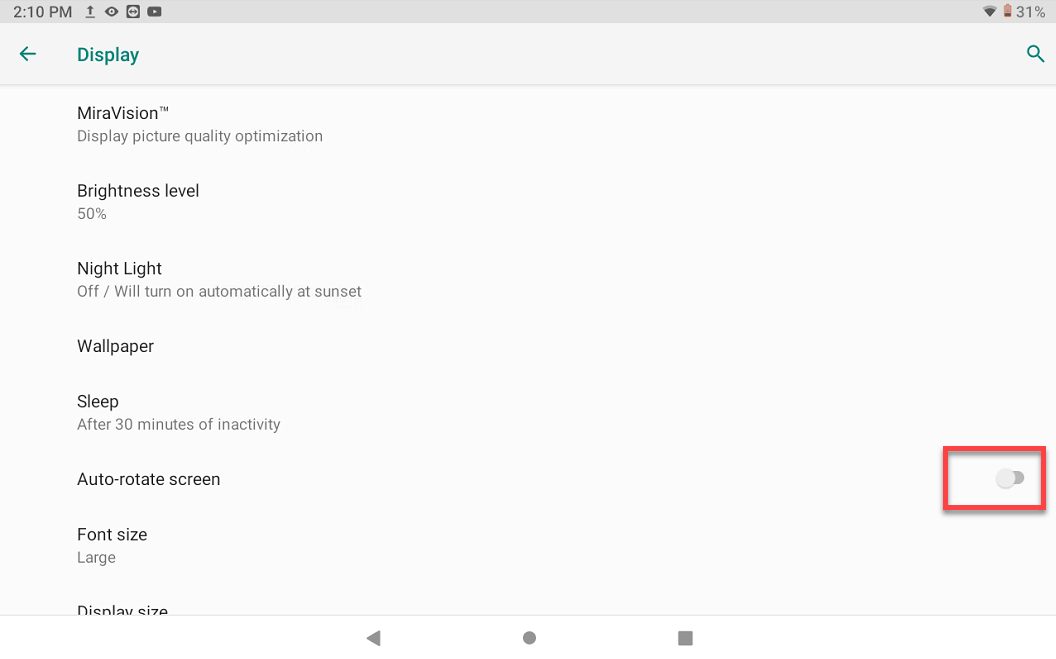
- La opción está en verde: la rotación automática está activada, lo que permite que la pantalla táctil gire con el movimiento de la tableta.
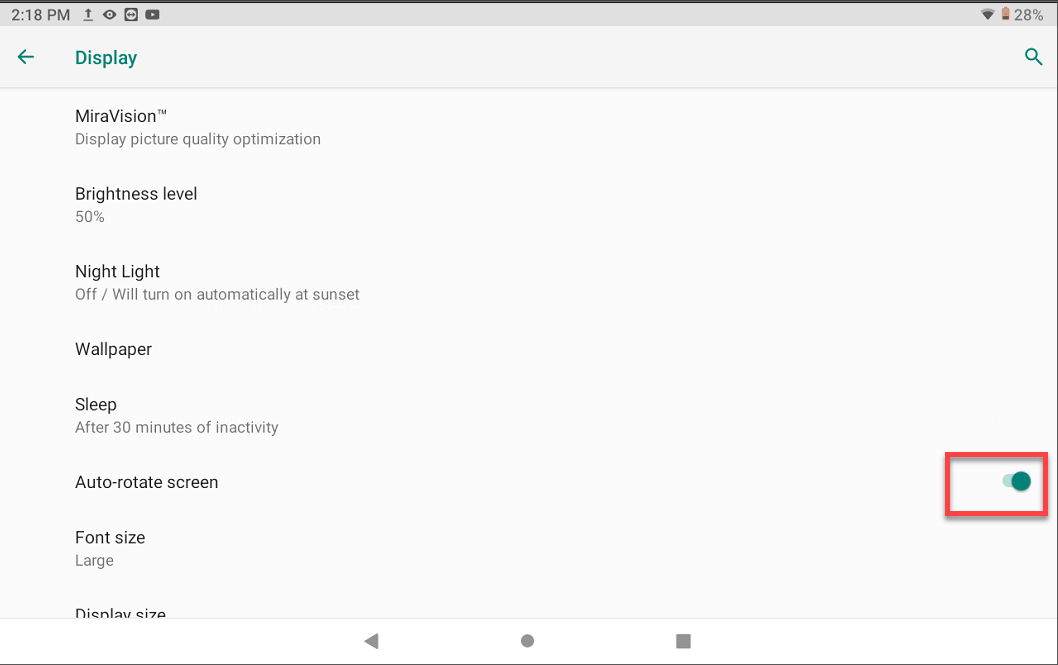
Para obtener ayuda adicional, consulte Contacto y soporte


